基于时间的滑动和滚动窗口 [重点]
滚动窗口- TumblingWindow概念
流是连续的,无界的(有明确的开始,无明确的结束)
假设有个红绿灯,提出个问题:计算一下通过这个路口的汽车数量

对于这个问题,肯定是无法回答的,为何?
因为,统计是一种对固定数据进行计算的动作。
因为流的数据是源源不断的,无法满足固定数据的要求(因为不知道何时结束)
那么,我们换个问题:统计1分钟内通过的汽车数量
那么,对于这个问题,我们就可以解答了。因为这个问题确定了数据的边界,从无界的流数据中,取出了一部分有边界的数据子集合进行计算。
描述完整就是:每隔1分钟,统计这1分钟内通过汽车的数量。窗口长度是1分钟,时间间隔是1分钟,所以这样的窗口就是滚动窗口。
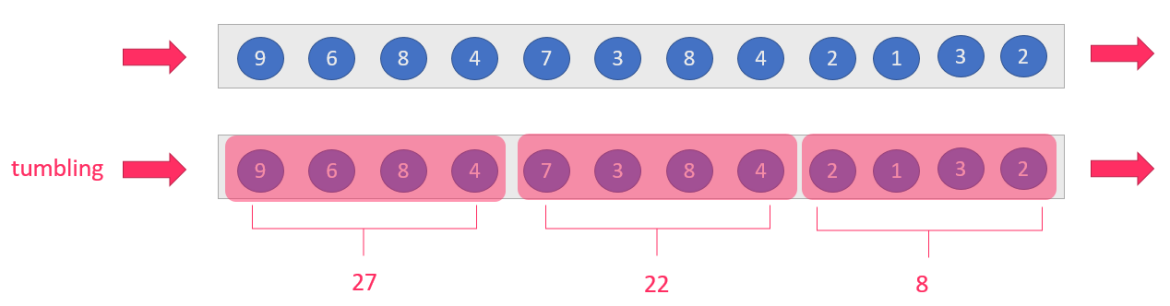
那么,这个行为或者说这个统计的数据边界,就称之为窗口。
同时,我们的问题,是以时间来划分被处理的数据边界的,那么按照时间划分边界的就称之为:时间窗口
反之,如果换个问题,统计100辆通过的车里面有多少宝马品牌,那么这个边界的划分就是按照数量的,这样的称之为:计数窗口
同时,这样的窗口被称之为滚动窗口,按照窗口划分依据分为:滚动时间窗口、滚动计数窗口。
滑动窗口– SlidingWindow概念
同样是需求,改为:
每隔1分钟,统计前面2分钟内通过的车辆数
对于这个需求我们可以看出,窗口长度是2分钟,每隔1分钟统计一次,窗口长度和时间间隔不相等,并且是大于关系,就是滑动窗口
或者:每通过100辆车,统计前面通过的50辆车的品牌占比
对于这个需求可以看出,窗口长度是50辆车,但是每隔100辆车统计一次
对于这样的窗口,我们称之为滑动窗口。

那么在这里面,统计多少数据是窗口长度(如统计2分钟内的数据,统计50辆车中的数据)
隔多久统计一次称之为滑动距离(如,每隔1分钟,每隔100辆车)
那么可以看出,滑动窗口,就是滑动距离不等于窗口长度的一种窗口
比如,每隔1分钟 统计先前5分钟的数据,窗口长度5分钟,滑动距离1分钟,不相等
比如,每隔100条数据,统计先前50条数据,窗口长度50条,滑动距离100条,不相等
那如果相等呢?相等就是比如:每隔1分钟统计前面1分钟的数据,窗口长度1分钟,滑动距离1分钟,相等。
对于这样的需求可以简化成:每隔1分钟统计一次数据,这就是前面说的滚动窗口
那么,我们可以看出:
滚动窗口:窗口长度= 滑动距离
滑动窗口:窗口长度!= 滑动距离
总结:其中可以发现,对于滑动窗口:
滑动距离> 窗口长度,会漏掉数据,比如:每隔5分钟,统计前面1分钟的数据(滑动距离5分钟,窗口长度1分钟,漏掉4分钟的数据)这样的东西,没人用。
滑动距离< 窗口长度,会重复处理数据,比如:每隔1分钟,统计前面5分钟的数据(滑动距离1分钟,窗口长度5分钟,重复处理4分钟的数据)
滑动距离= 窗口长度,不漏也不会重复,也就是滚动窗口
窗口的长度(大小) > 窗口的间隔 : 如每隔5s, 计算最近10s的数据 【滑动窗口】
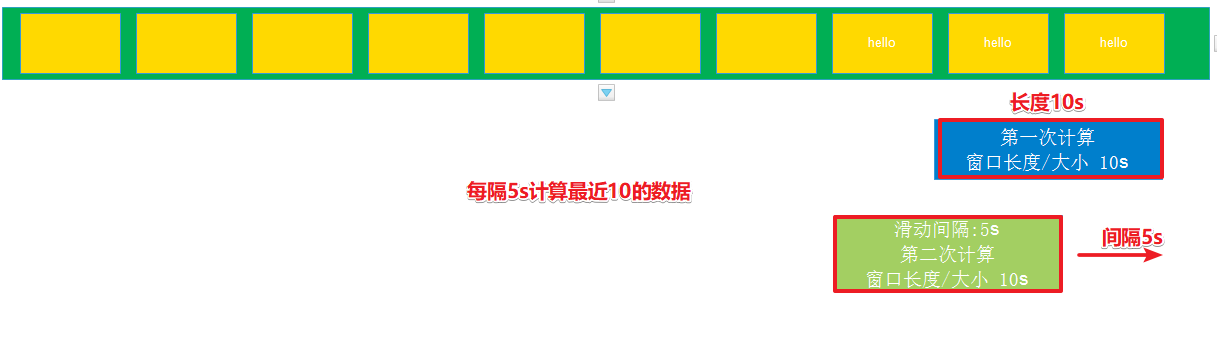
窗口的长度(大小) = 窗口的间隔: 如每隔10s,计算最近10s的数据 【滚动窗口】

窗口的长度(大小) < 窗口的间隔: 每隔15s,计算最近10s的数据 【没有名字,不用】

案例演示
nc -lk 9999
有如下数据表示:
信号灯编号和通过该信号灯的车的数量
9,3
9,2
9,7
4,9
2,6
1,5
2,3
5,7
5,4
需求1:每5秒钟统计一次,最近5秒钟内,各个路口通过红绿灯汽车的数量--基于时间的滚动窗口
需求2:每5秒钟统计一次,最近10秒钟内,各个路口通过红绿灯汽车的数量--基于时间的滑动窗口
没有添加窗口的写法:
package com.bigdata.day03.time;
import org.apache.flink.api.common.RuntimeExecutionMode;
import org.apache.flink.api.common.functions.MapFunction;
import org.apache.flink.api.java.tuple.Tuple2;
import org.apache.flink.streaming.api.datastream.DataStreamSource;
import org.apache.flink.streaming.api.environment.StreamExecutionEnvironment;
public class Demo07 {
public static void main(String[] args) throws Exception {
//1. env-准备环境
StreamExecutionEnvironment env = StreamExecutionEnvironment.getExecutionEnvironment();
env.setRuntimeMode(RuntimeExecutionMode.AUTOMATIC);
//2. source-加载数据
DataStreamSource<String> streamSource = env.socketTextStream("localhost", 9999);
// 9,2 --> (9,2)
//3. transformation-数据处理转换
streamSource.map(new MapFunction<String, Tuple2<Integer,Integer>>() {
@Override
public Tuple2<Integer, Integer> map(String line) throws Exception {
String[] arr = line.split(",");
int monitor_id = Integer.valueOf(arr[0]);
int num = Integer.valueOf(arr[1]);
return Tuple2.of(monitor_id,num);
}
}).keyBy(tuple->tuple.f0).sum(1).print();
//4. sink-数据输出
//5. execute-执行
env.execute();
}
}此处的sum求和,中count ,其实是CartInfo中的一个字段而已。
演示
 滚动演示
滚动演示
需求1:每5秒钟统计一次,最近5秒钟内,各个路口通过红绿灯汽车的数量--基于时间的滚动窗口
package com.bigdata.day03.time;
import org.apache.flink.api.common.RuntimeExecutionMode;
import org.apache.flink.api.common.functions.MapFunction;
import org.apache.flink.api.java.tuple.Tuple2;
import org.apache.flink.streaming.api.datastream.DataStreamSource;
import org.apache.flink.streaming.api.environment.StreamExecutionEnvironment;
import org.apache.flink.streaming.api.windowing.assigners.TumblingProcessingTimeWindows;
import org.apache.flink.streaming.api.windowing.time.Time;
public class Demo08 {
public static void main(String[] args) throws Exception {
//1. env-准备环境
StreamExecutionEnvironment env = StreamExecutionEnvironment.getExecutionEnvironment();
env.setRuntimeMode(RuntimeExecutionMode.AUTOMATIC);
//2. source-加载数据
DataStreamSource<String> streamSource = env.socketTextStream("localhost", 9999);
// 9,2 --> (9,2)
//3. transformation-数据处理转换
streamSource.map(new MapFunction<String, Tuple2<Integer,Integer>>() {
@Override
public Tuple2<Integer, Integer> map(String line) throws Exception {
String[] arr = line.split(",");
int monitor_id = Integer.valueOf(arr[0]);
int num = Integer.valueOf(arr[1]);
return Tuple2.of(monitor_id,num);
}
}).keyBy(tuple->tuple.f0)
.window(TumblingProcessingTimeWindows.of(Time.minutes(1)))
.sum(1).print();
//4. sink-数据输出
//5. execute-执行
env.execute();
}
}以上代码的时间最好修改为1分钟,假如时间间隔是1分钟,那么48分03秒时输入的信号灯数据,49分整点会统计出来结果,原因是底层有一个算法。
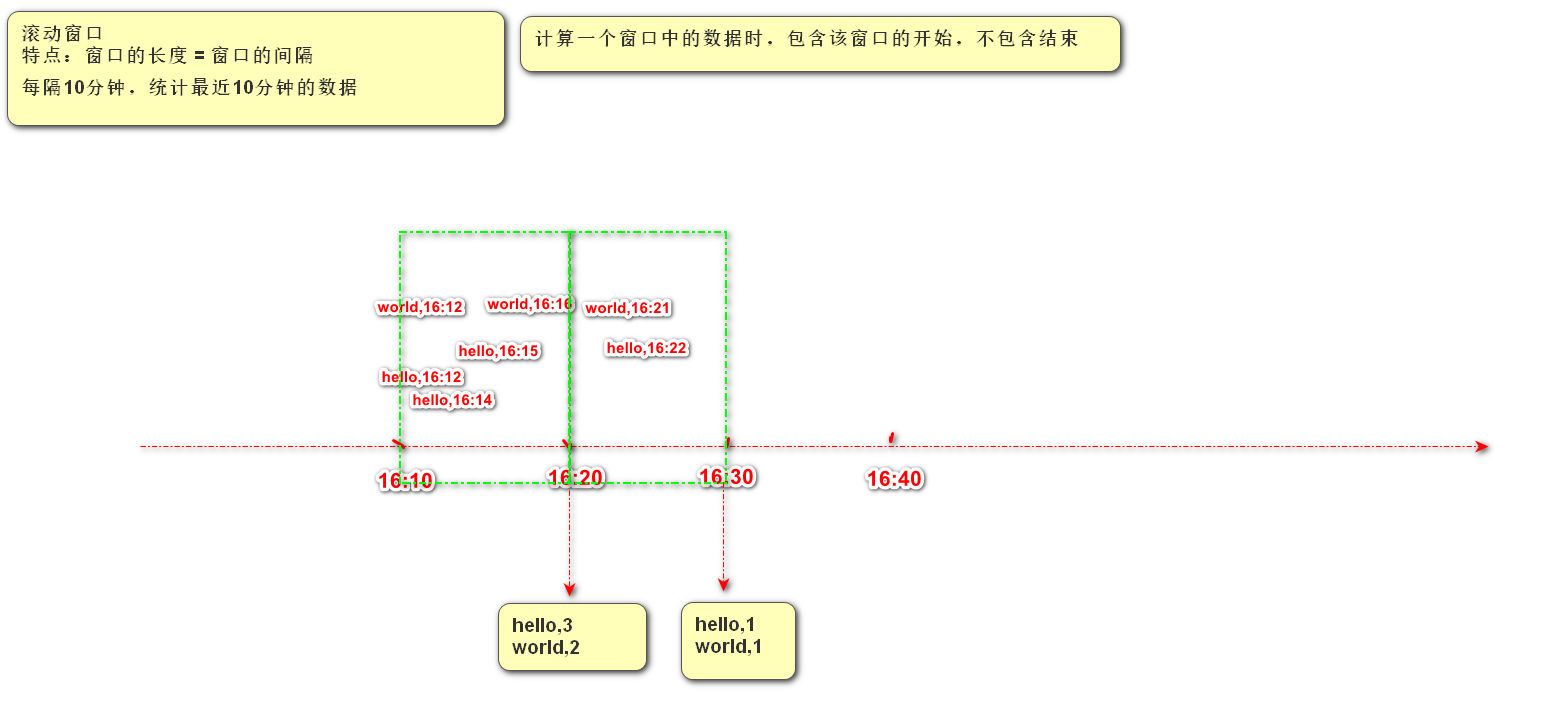
滑动窗口的话,不太容易看到效果,因为有些数据被算到了多个窗口中,需要我们拿笔自己计算一下,对比一下:
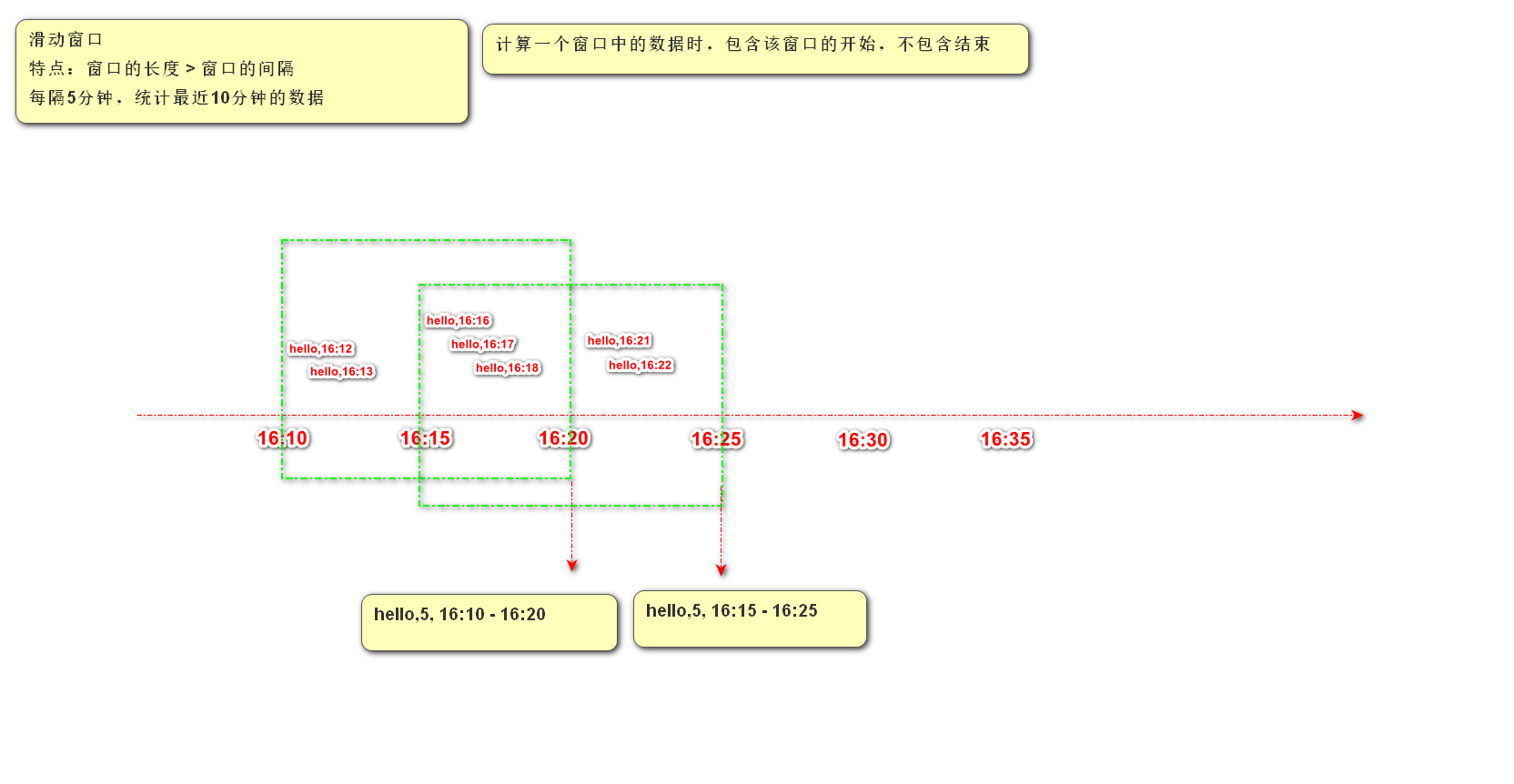
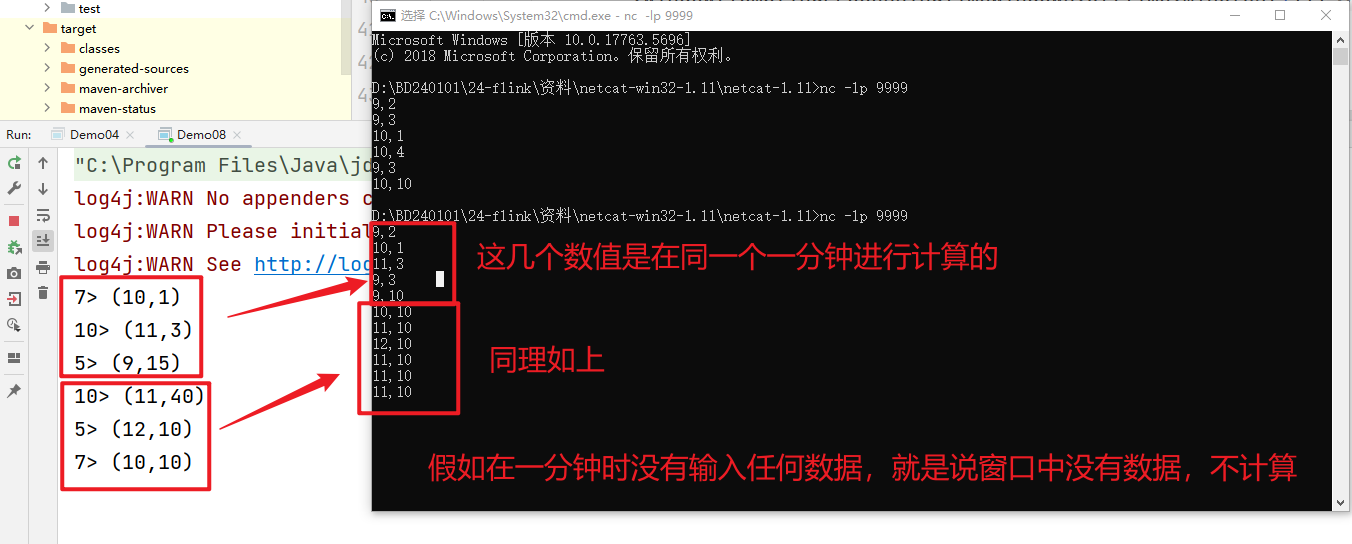
接着进行滑动窗口的演示:
需求二:每5秒钟统计一次,最近5秒钟内,各个路口通过红绿灯汽车的数量
package com.bigdata.day03.time;
import org.apache.flink.api.common.RuntimeExecutionMode;
import org.apache.flink.api.common.functions.MapFunction;
import org.apache.flink.api.java.tuple.Tuple2;
import org.apache.flink.streaming.api.datastream.DataStreamSource;
import org.apache.flink.streaming.api.environment.StreamExecutionEnvironment;
import org.apache.flink.streaming.api.windowing.assigners.SlidingProcessingTimeWindows;
import org.apache.flink.streaming.api.windowing.assigners.TumblingProcessingTimeWindows;
import org.apache.flink.streaming.api.windowing.time.Time;
public class Demo09 {
public static void main(String[] args) throws Exception {
//1. env-准备环境
StreamExecutionEnvironment env = StreamExecutionEnvironment.getExecutionEnvironment();
env.setRuntimeMode(RuntimeExecutionMode.AUTOMATIC);
//2. source-加载数据
DataStreamSource<String> streamSource = env.socketTextStream("localhost", 9999);
// 9,2 --> (9,2)
//3. transformation-数据处理转换
streamSource.map(new MapFunction<String, Tuple2<Integer,Integer>>() {
@Override
public Tuple2<Integer, Integer> map(String line) throws Exception {
String[] arr = line.split(",");
int monitor_id = Integer.valueOf(arr[0]);
int num = Integer.valueOf(arr[1]);
return Tuple2.of(monitor_id,num);
}
}).keyBy(tuple->tuple.f0)
.window(SlidingProcessingTimeWindows.of(Time.seconds(10),Time.seconds(5)))
.sum(1).print();
//4. sink-数据输出
//5. execute-执行
env.execute();
}
}在spark中:
打印rdd 用什么 ? foreach(lambda x: print(x))
打印dataFrame: show()
在flink中:打印dataStream 使用 print()























 1666
1666

 被折叠的 条评论
为什么被折叠?
被折叠的 条评论
为什么被折叠?








